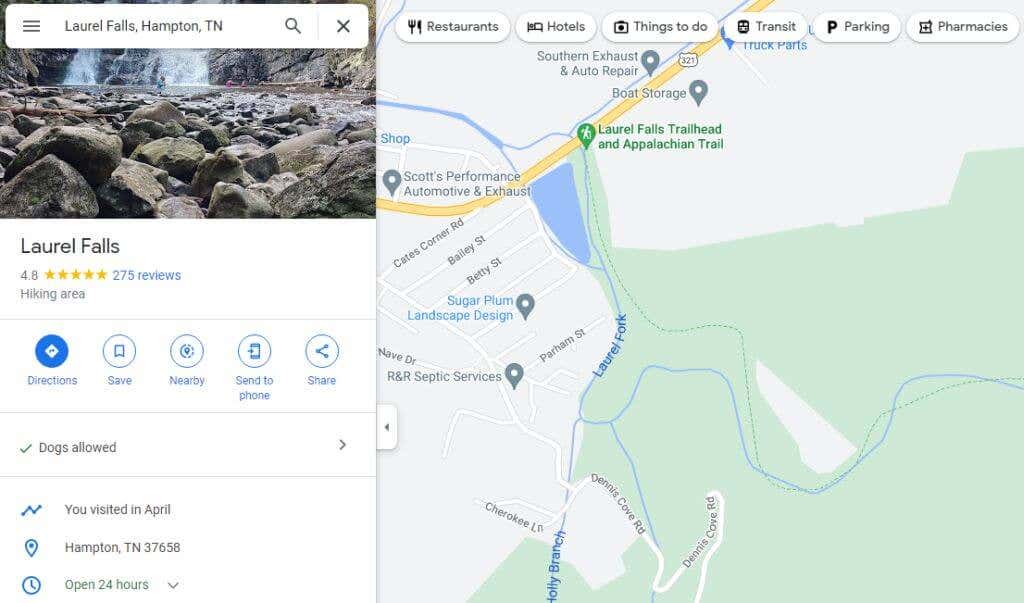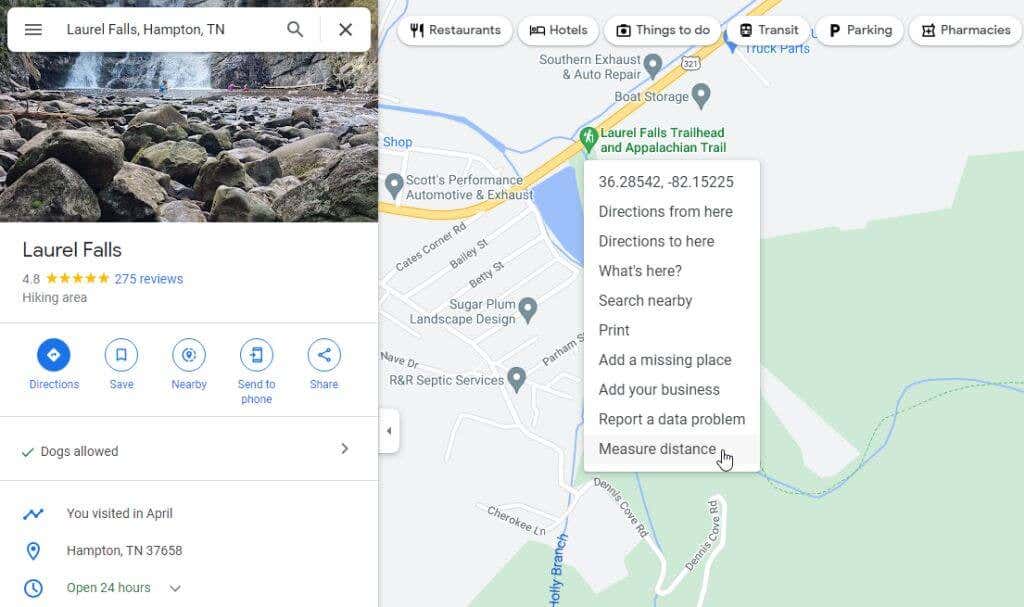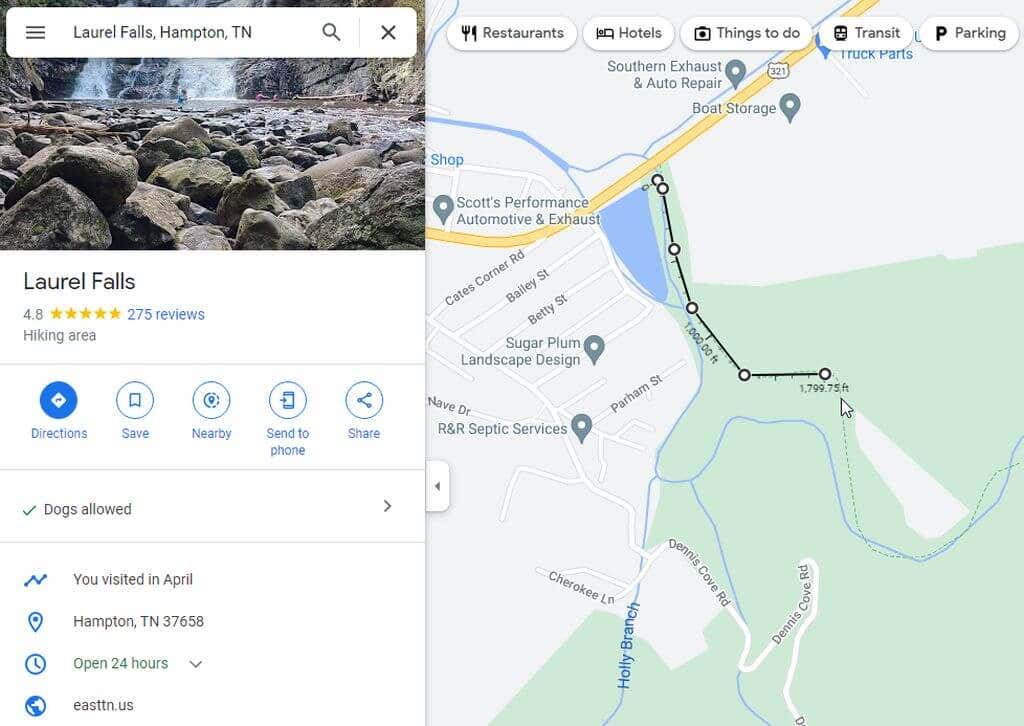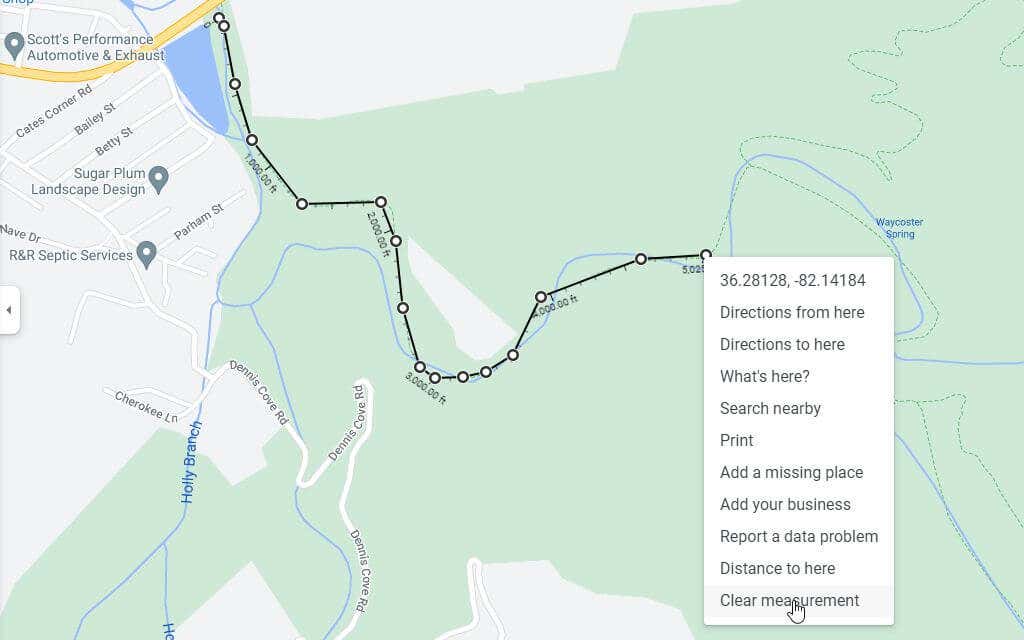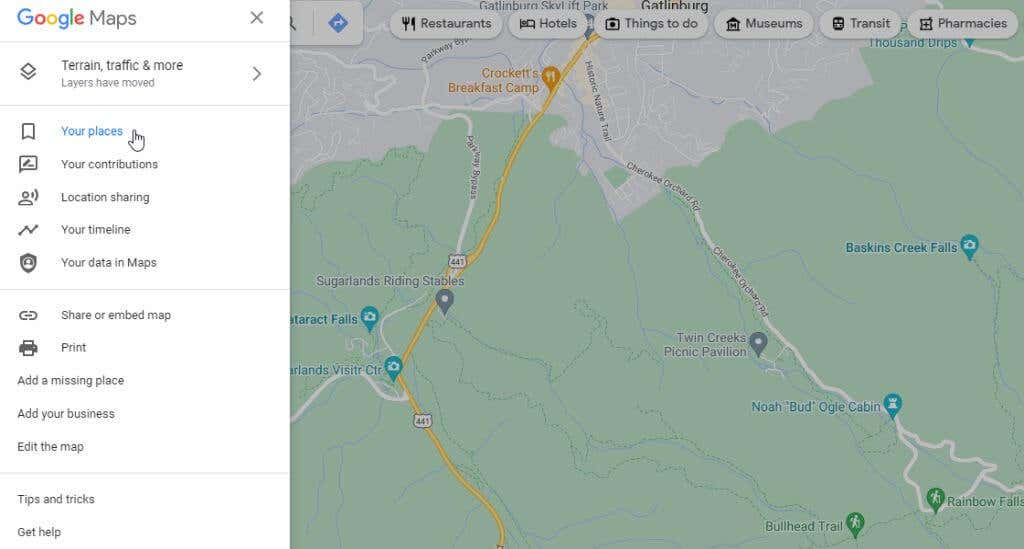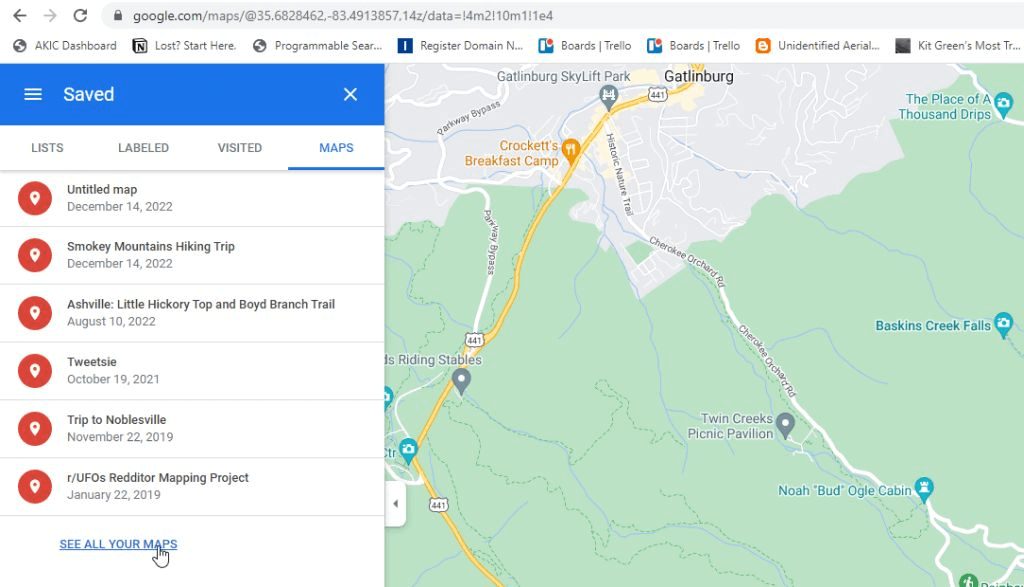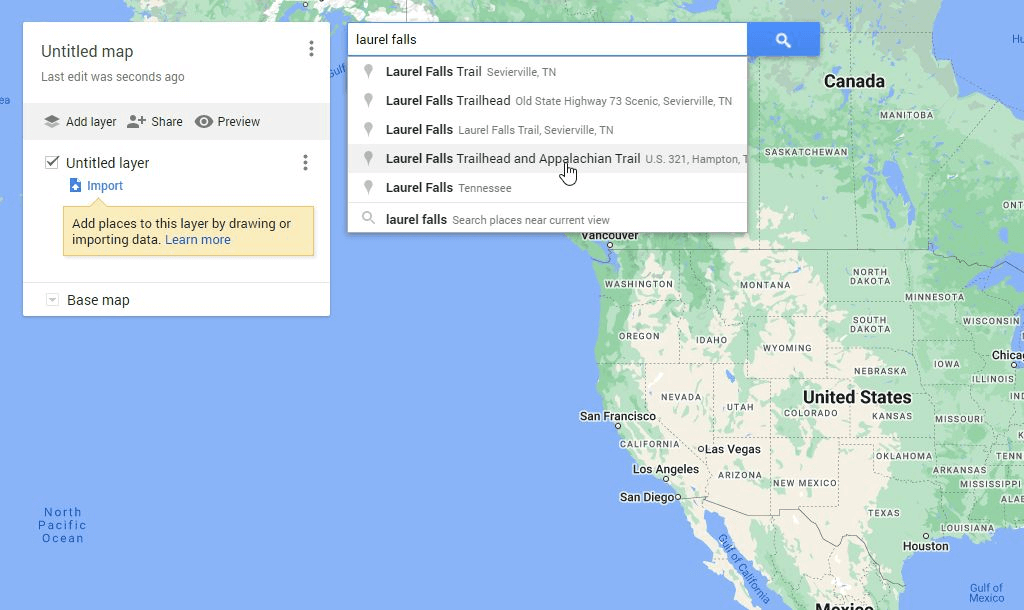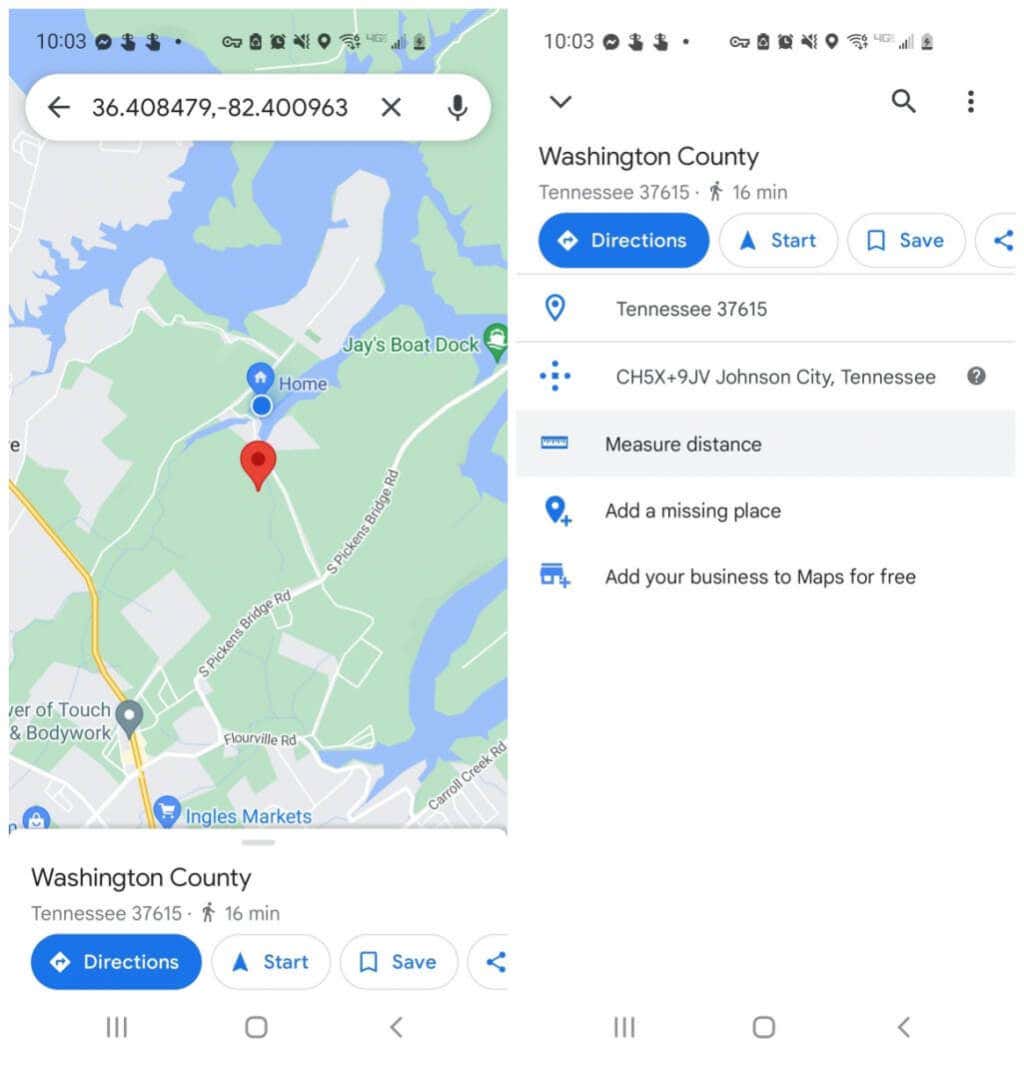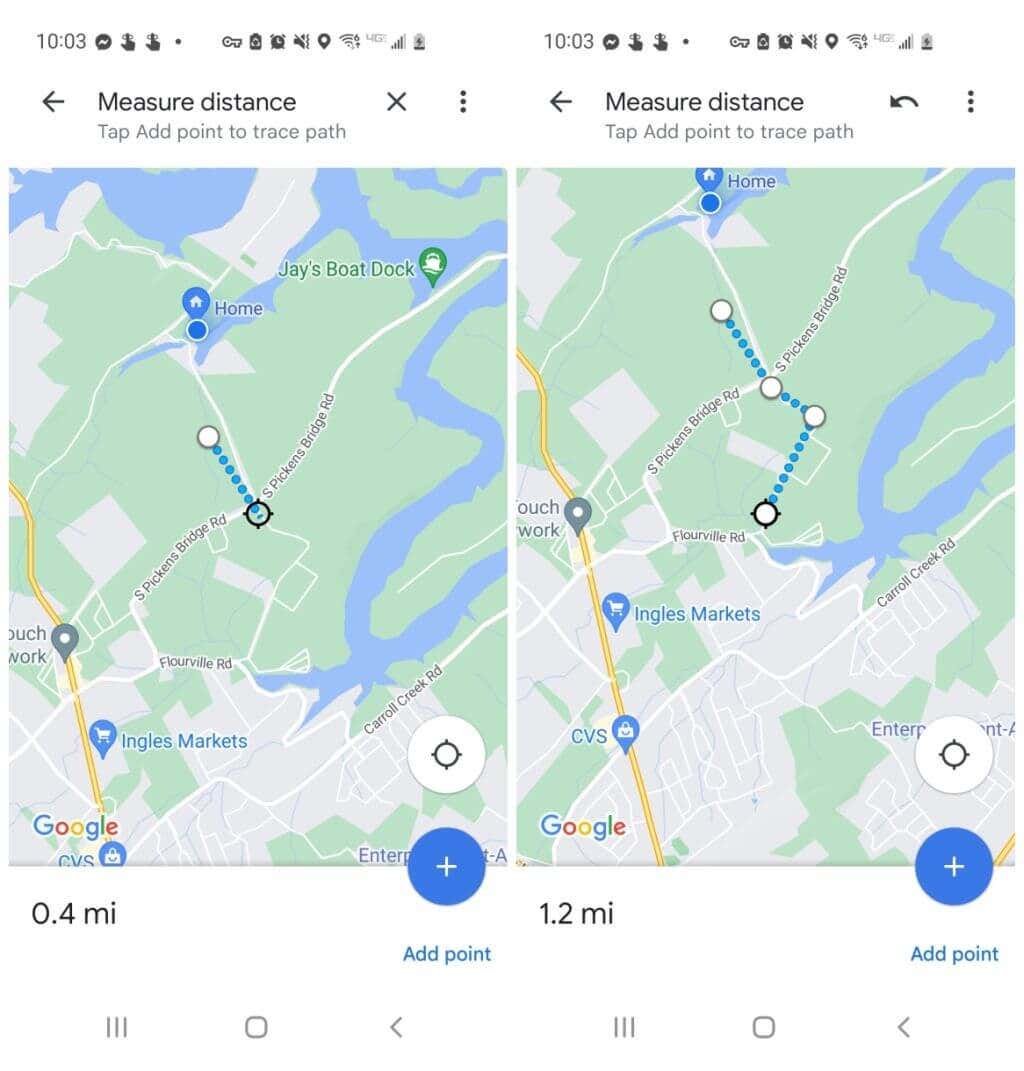Saat mengunjungi atau menjelajahi tempat baru, tidak selalu mudah untuk menilai jarak berjalan kaki atau mendaki hanya dari peta di Google Maps. Itu sebabnya Google telah memasukkan fitur ke dalam Google Maps di mana Anda dapat mengukur jarak dengan cermat menggunakan mouse.
Dalam artikel ini, Anda akan mempelajari cara mengukur jarak di Google Peta serta di perpustakaan Google My Maps terkait. Anda juga akan mempelajari cara melakukan hal ini di Google Maps versi seluler.
Mengapa Mengukur Jarak di Google Maps?
Setiap kali Anda menelusuri a location in Google Peta, Anda akan melihat tampilan peta dengan lokasi tersebut berada di tengah-tengah peta.
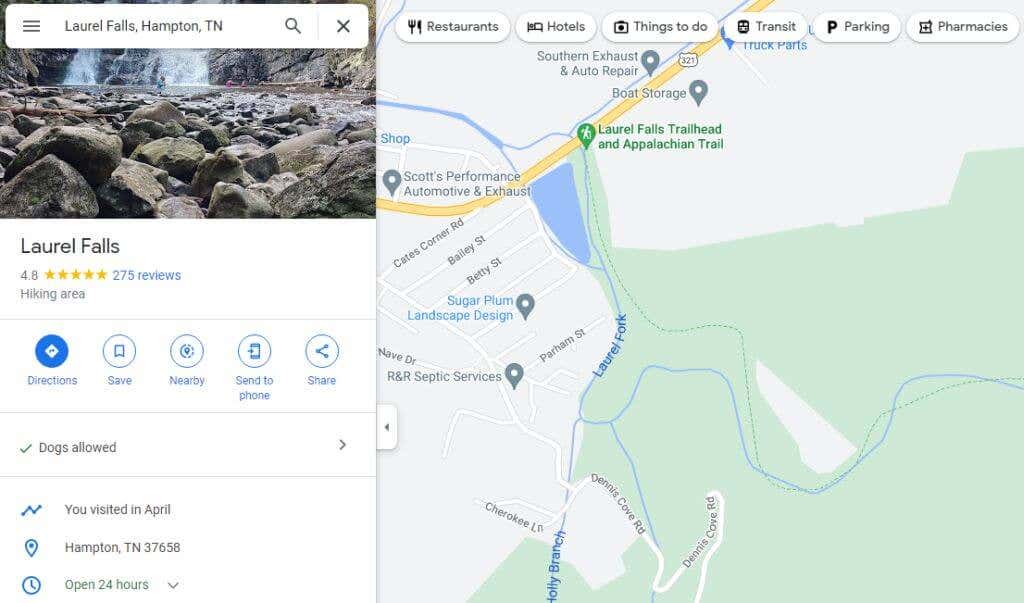
Anda dapat mengukur jarak antara dua titik mana pun di peta ini. Mengulangi langkah ini, Anda dapat menghubungkan segmen yang diukur untuk menentukan jarak jalan yang sangat panjang, jalan setapak, dan lainnya. Namun mengapa Anda ingin melakukan ini? Sebenarnya ada banyak sekali alasannya.
Merencanakan perjalanan hiking dan ingin mengetahui berapa panjang jalur yang akan ditempuh.
Mencoba memutuskan di antara beberapa rute mengemudi dan ingin menemukan rute terpendek.
Mengukur jarak penerbangan yang berbeda dari bandara ke bandara.
Memplot keliling suatu properti sehingga Anda dapat menghitung luas persegi (luas).
Cara Mengukur Jarak di Google Maps
Mengukur jarak di Google Peta semudah mengklik kanan mouse.
Buka Google Maps dan gunakan kolom pencarian di kiri atas untuk menemukan titik awal pada peta tempat Anda ingin mulai mengukur (atau cukup gunakan lokasi Anda saat ini), lalu klik kanan. Anda akan melihat menu tarik-turun muncul. Pilih Ukur jarakuntuk memulai proses pengukuran.
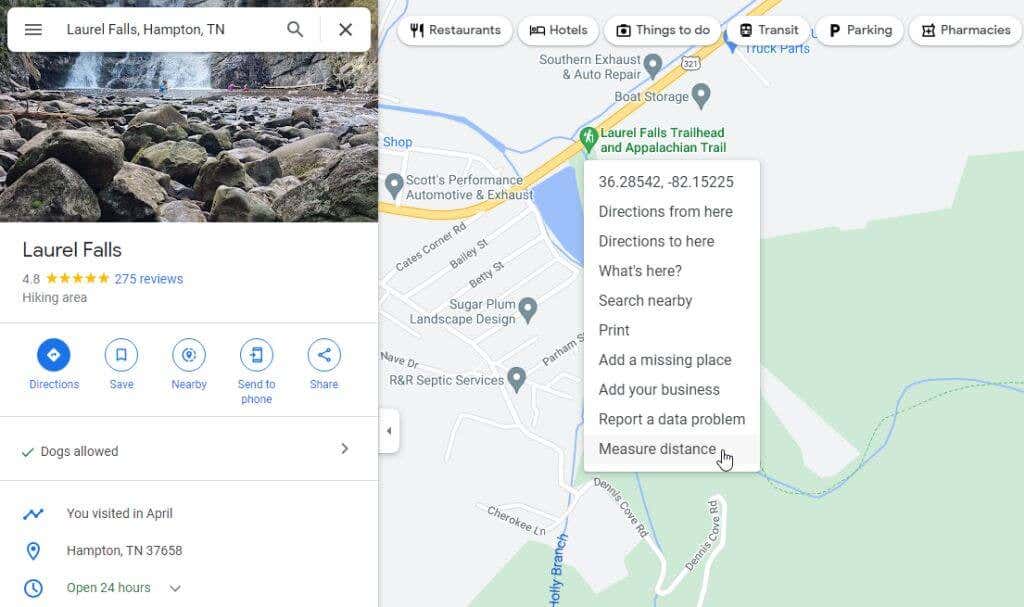
Pilih titik mana pun ke segala arah dan garis lurus hitam (seperti burung terbang) akan muncul menghubungkan titik awal dan titik baru yang Anda pilih.

Lanjutkan memilih titik di sepanjang rute yang ingin Anda ukur. Setiap kali Anda mengklik, garis hitam baru akan muncul menghubungkan titik terakhir dengan titik Anda saat ini. Anda juga akan melihat jarak terukur muncul di bawah garis hitam.
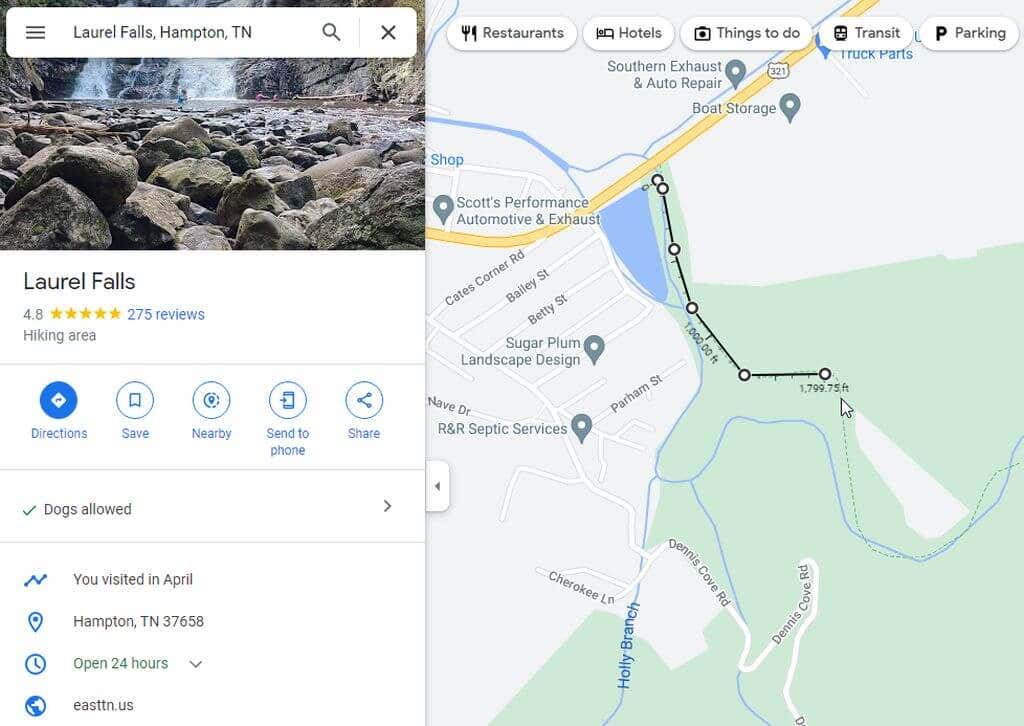
Jika Anda melakukan kesalahan dan ingin menghilangkan titik terakhir yang Anda buat, cukup pilih titik putih yang sama dan segmen garis terakhir tersebut akan hilang..

Jika Anda sudah selesai mengukur dan ingin menghilangkan seluruh garis pengukuran, cukup klik kanan titik akhir. Pilih Hapus pengukurandari menu pop-up yang muncul.
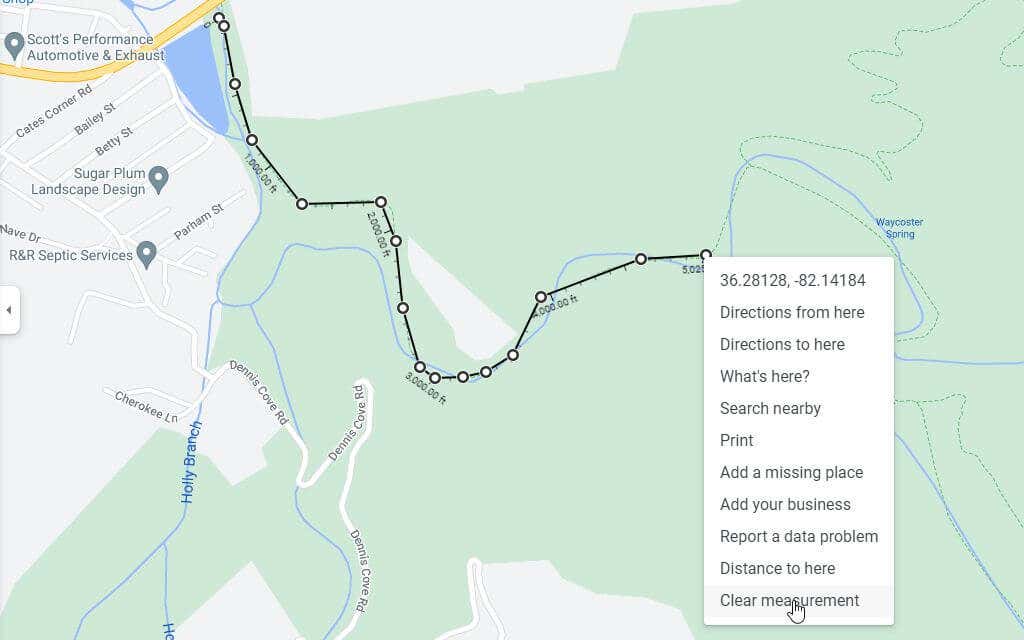
Ini akan menghapus garis sepenuhnya dari tampilan Google Maps Anda.
Cara Mengukur Jarak di Google My Maps
Area lain dari Google Maps adalah Perpustakaan Peta saya tempat Anda dapat membuat dan menyimpan peta dengan titik jalan. Anda juga dapat mengukur jarak di peta ini.
Akses Google My Maps dari dalam Google Maps dengan memilih Tempat Andadari menu sebelah kiri.
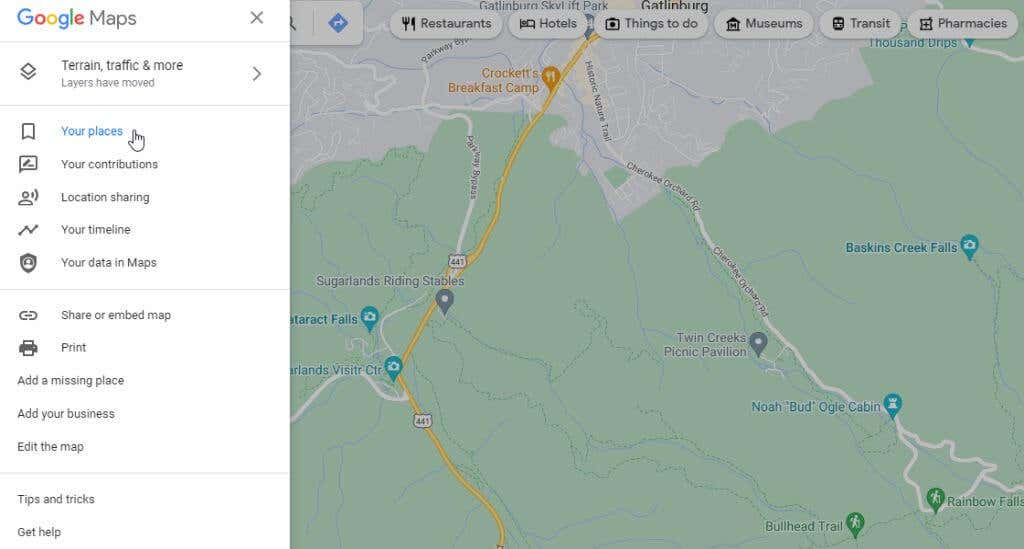
Di jendela kiri berikutnya, pilih Mapsdari menu.
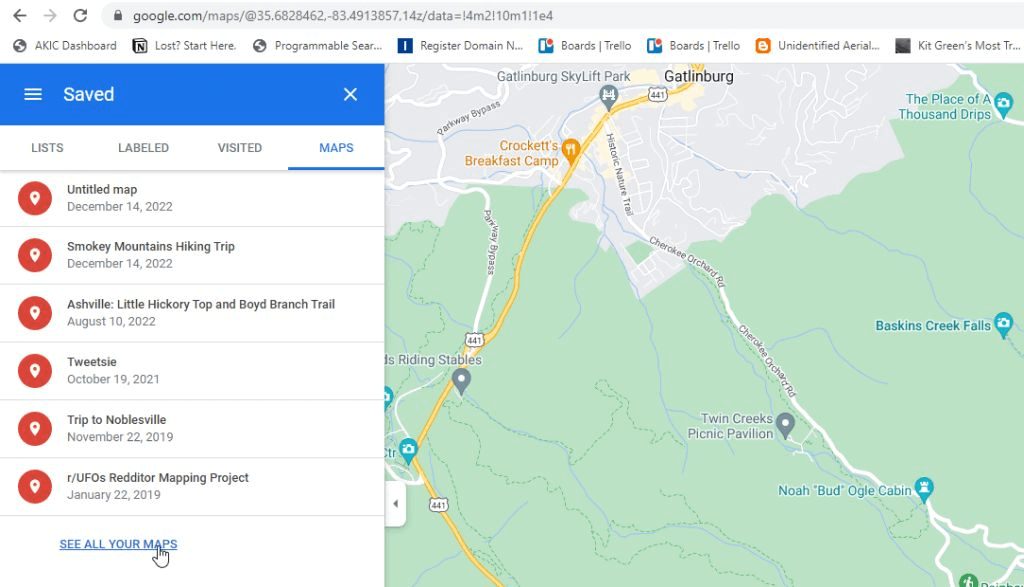
Ini akan membawa Anda ke My Maps di mana Anda dapat memilih Buat Peta Baruuntuk meluncurkan sesi pemetaan.

Jendela berikutnya akan terlihat sangat mirip dengan Google Maps. Ketik lokasi di mana Anda ingin mengukur jarak di kolom pencarian di bagian atas jendela. Tekan Enteratau pilih ikon kaca pembesar di kanan atas.
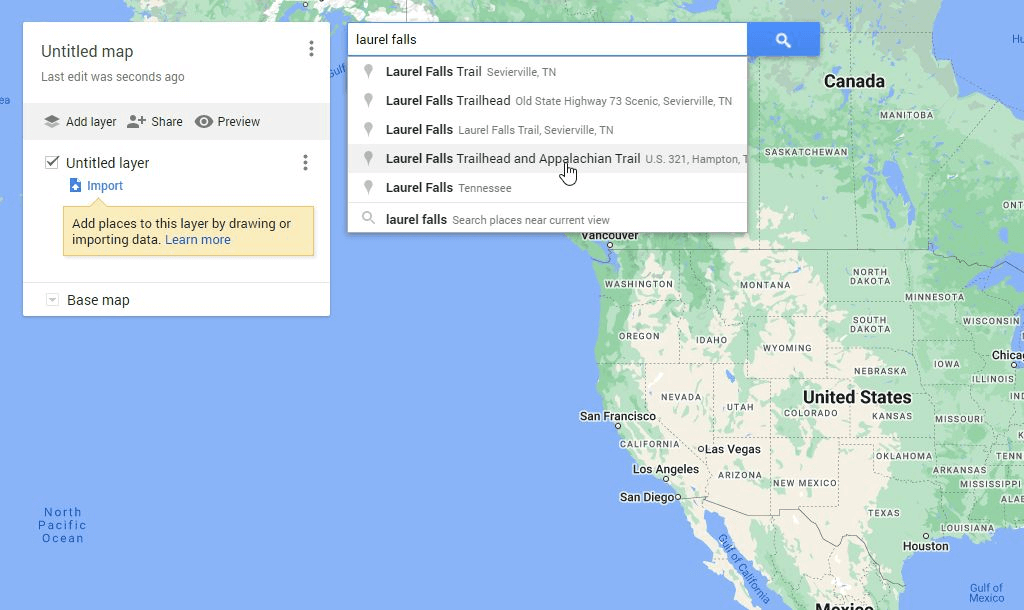
Anda akan melihat peta lokasi yang Anda cari diperbesar. Sekarang di bawah kolom pencarian Anda akan melihat daftar ikon. Pilih ikon penggaris paling kanan untuk memulai alat pengukuran jarak.

Saat Anda mengklik mouse di berbagai titik pada peta, Anda akan melihat garis putus-putus berwarna biru samar yang melacak setiap klik. Oval biru kecil akan berisi total jarak yang Anda ukur setiap kali Anda mengklik peta.

Seperti yang Anda lihat, prosesnya sangat mirip dengan Google Maps namun tampilan dan perilakunya hanya sedikit berbeda.
Catatan: Ada ekstensi browser web Google Chrome bernama Pengukur Jarak yang menyempurnakan fitur ini untuk berlari atau bersepeda dan memungkinkan Anda mengunduh file KML rute peta Anda.
Cara Mengukur Jarak di Google Maps Seluler
Mengukur jarak menggunakan aplikasi Google Maps (di ponsel Android atau Apple iPhone ) bahkan lebih mudah dibandingkan versi berbasis web.
Tekan lama pada peta hingga penanda pin merah muncul..
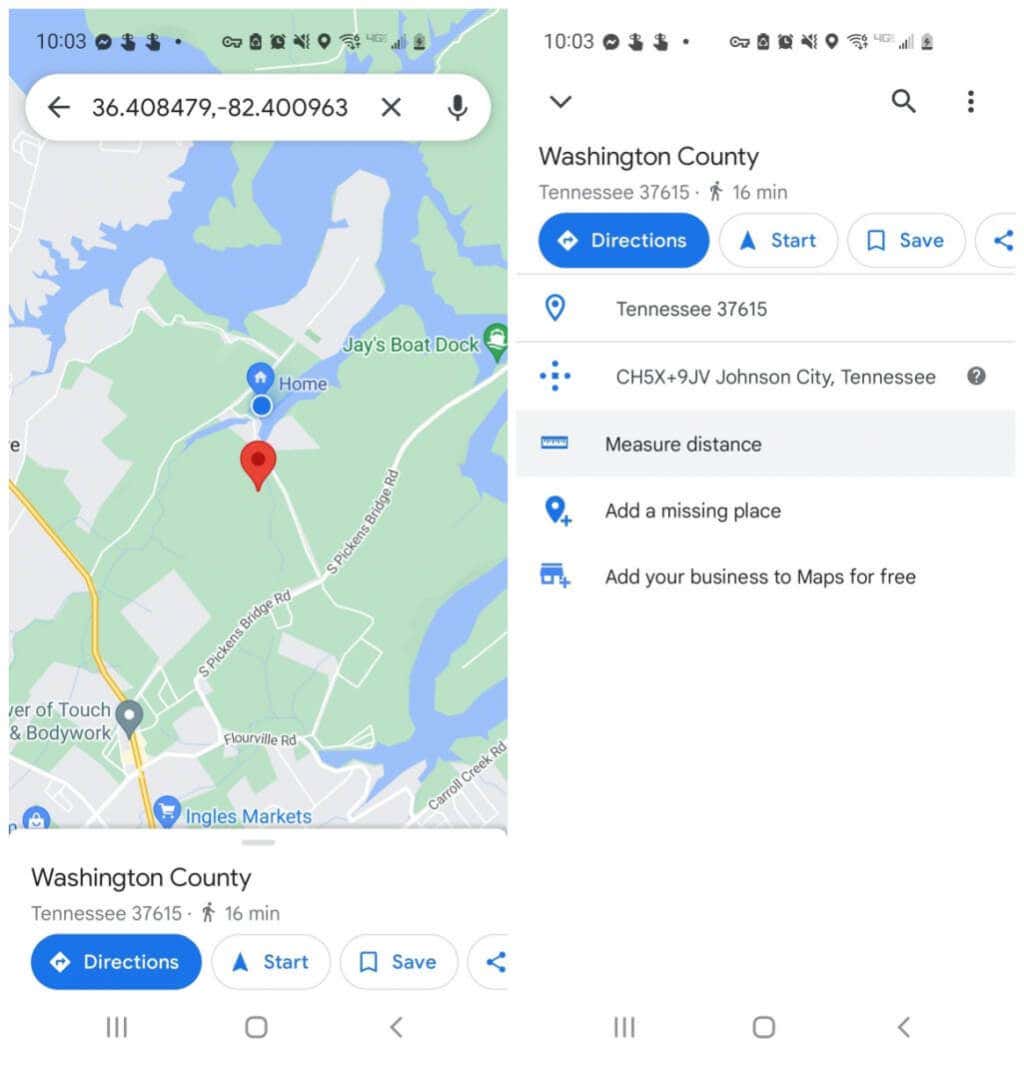
Ketuk lagi penandanya dan Anda akan melihat menu untuk lokasi tersebut muncul. Ketuk Ukur jarak. Ini akan menempatkan titik awal di mana penanda merah berada, dan ikon garis bidik (lingkaran hitam kosong) di bagian bawah layar agar Anda dapat memilih titik berikutnya untuk mulai mengukur.
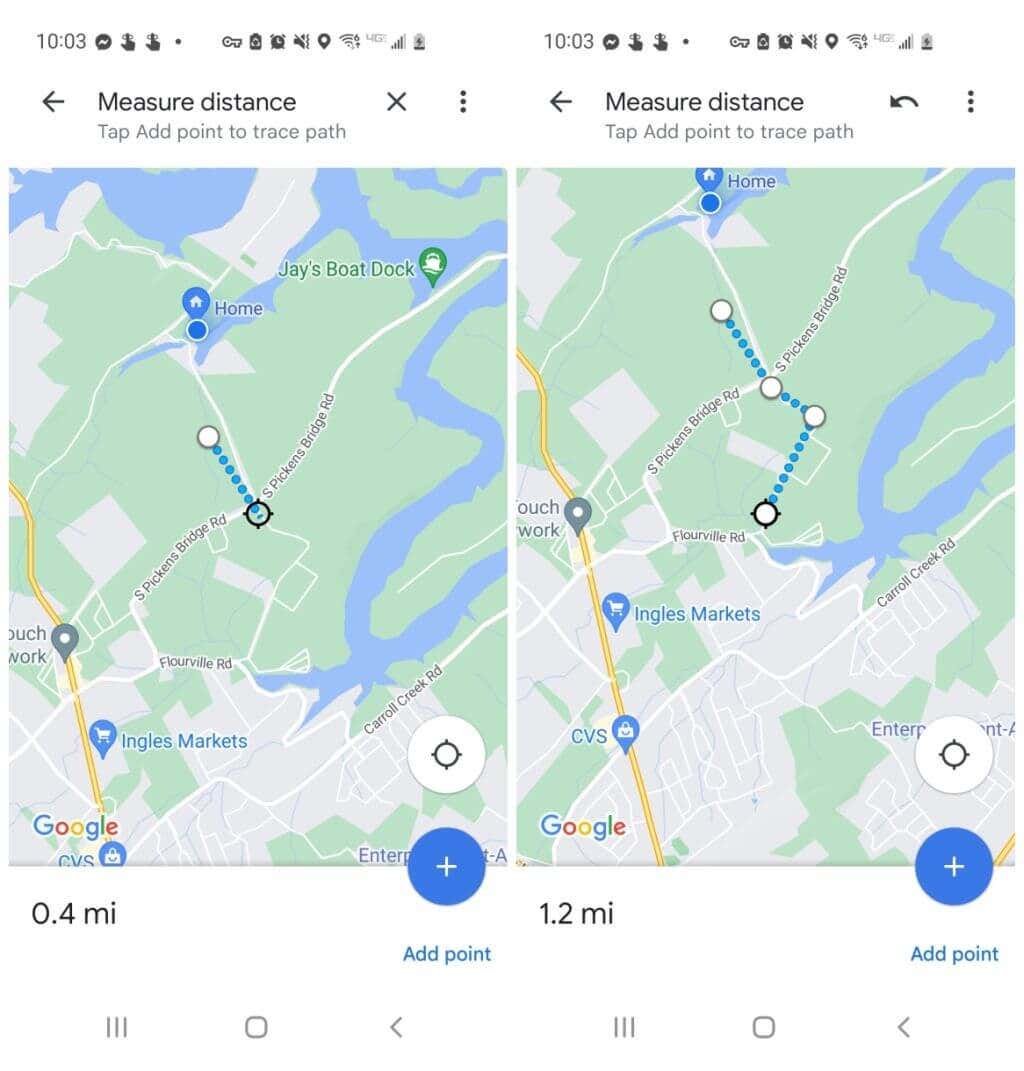
Gulir peta hingga penanda berada di posisi yang Anda inginkan untuk titik berikutnya di mana Anda ingin terus mengukur jarak dan ketuk ikon plus (+) berwarna biru. Ini akan menambahkan titik kedua yang terhubung ke lokasi pertama.
Lanjutkan proses ini, dan saat Anda menambahkan setiap titik ke garis pengukuran, Anda akan melihat jarak muncul dan terakumulasi di sudut kiri bawah jendela.
Setelah selesai mengukur jarak, cukup ketuk panah kembali untuk kembali ke mode normal di peta.
Mengukur Jarak di Google Maps Itu Mudah
Apa pun jenis aktivitas yang Anda lakukan pada perjalanan atau petualangan berikutnya, kemungkinan besar ada lokasi yang perlu Anda ukur jaraknya.
Menghemat waktu dan menggunakan Google Maps untuk membantu Anda melihat seberapa jauh titik A dari titik B. Ini akan membantu Anda membuat rencana perjalanan yang akurat dengan lebih banyak informasi.
Pernahkah Anda menggunakan fitur pengukur jarak di Google Maps untuk hal menarik? Bagikan pengalaman Anda di bagian komentar di bawah!
.
Pos terkait: